-
Video Converter
 For Windows
For Windows- Video Converter Ultimate

 For Mac
For Mac
-
Multimedia
 For Mac
For Mac
-
Utility
 For Windows
For Windows- Video Downloader

 For Mac
For Mac
 For Windows
For Windows
 For Mac
For Mac For Mac
For Mac For Windows
For Windows
 For Mac
For Mac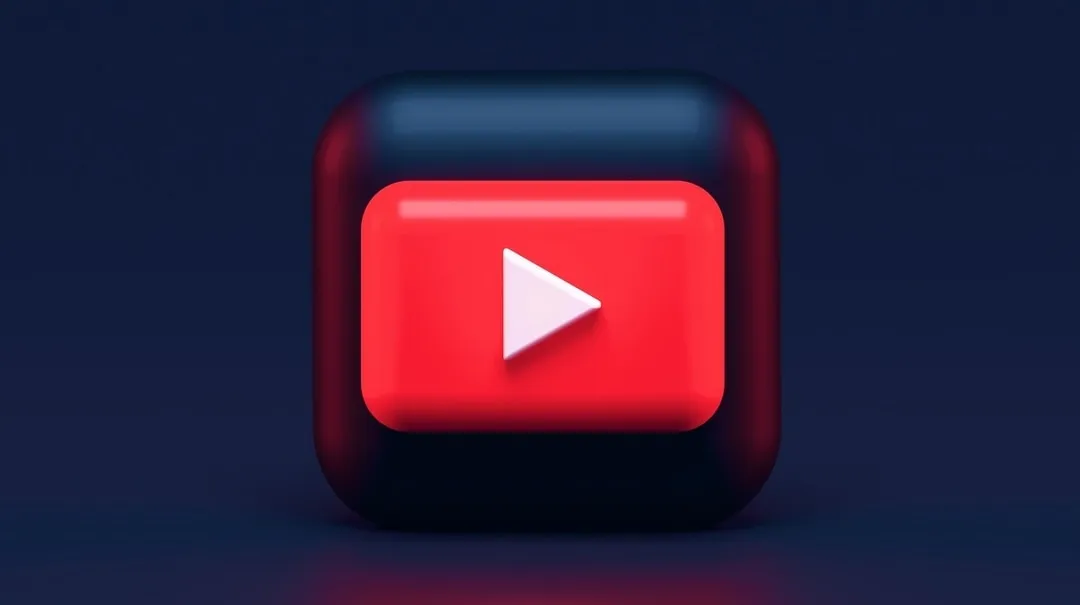
Les catégories de vidéos sur YouTube incluent les clips vidéo, les clips vidéo, les actualités, les courts métrages, les longs métrages, les documentaires, les enregistrements audio, les bandes-annonces de films, les teasers, les flux en direct, les vlogs, etc.
Parfois, vous pourriez être enclin à enregistrer une vidéo hors ligne afin de pouvoir la regarder quand vous le souhaitez. Plutôt que de chercher un logiciel spécial et maladroit pour vous aider à télécharger la vidéo de YouTube, vous pouvez simplement l'enregistrer sur votre appareil.
Ceci est particulièrement utile pour les entreprises ou les créateurs de contenu qui souhaitent créer des didacticiels, des guides pratiques et des démonstrations faciles à comprendre. vidéos pour leurs clients et leur public.
Quel que soit le côté auquel vous appartenez, nous allons vous expliquer comment enregistrer facilement et rapidement des vidéos YouTube sur différents appareils.
Si vous utilisez un PC et que vous souhaitez capturer vos vidéos YouTube préférées ou enregistrer un écran et créer vos propres vidéos sans payer de frais d'abonnement élevés, iToolShare Screen Recorder est un excellent outil pour la tâche.
Il dispose d'une interface intuitive qui le rend facile à utiliser à la fois pour le compétents sur le plan technique et les non avertis en technologie. iToolShare Screen Recorder vous permet d'enregistrer tout votre écran ou juste une partie de celui-ci.
Cet outil puissant est également équipé pour capturer le gameplay, les séquences de webcam et même enregistrer le son de votre ordinateur. Il prend en charge plusieurs fichiers audio et vidéo formats afin que vous puissiez exporter la vidéo enregistrée dans votre format préféré.
Dans ce petit guide, nous allons vous montrer comment enregistrer des vidéos YouTube sur PC. Vous pouvez télécharger la dernière version du logiciel à partir du site officiel du développeur .
Une fois que vous avez installé le programme et l'avez lancé sur votre ordinateur, le tableau de bord de l'enregistreur d'écran apparaîtra sur votre bureau :
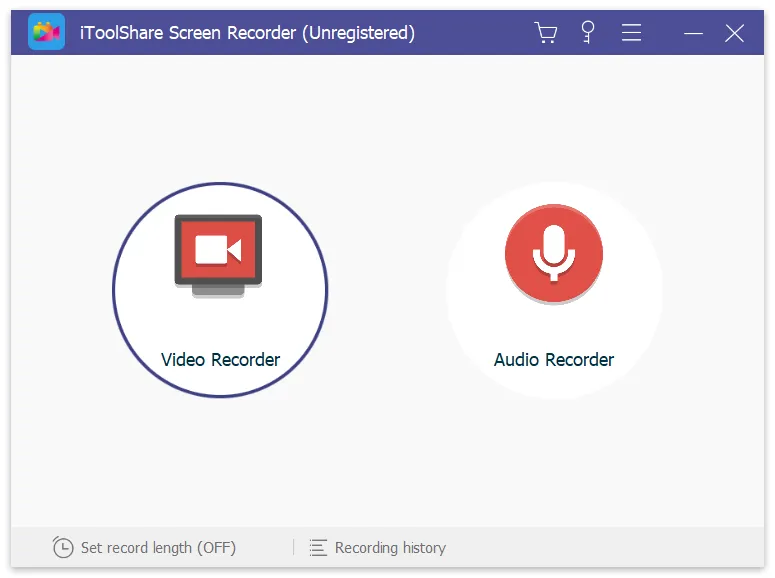
L'interface d'iToolShare est plutôt intuitive, vous pourrez donc la comprendre même si vous n'êtes pas un grand connaisseur.
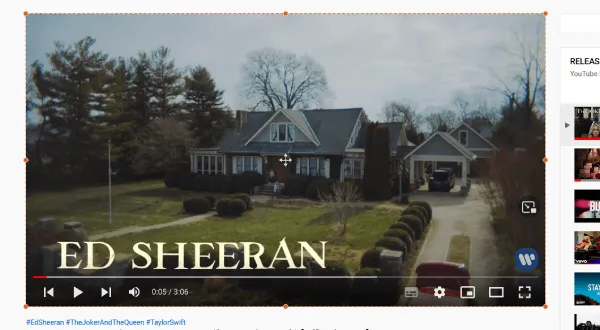
Cliquez sur l'icône Rec sur le panneau d'enregistrement pour commencer à capturer la vidéo. Si l'option Afficher le compte à rebours est activée, l'enregistrement commencera après le compte à rebours. Sinon, ça va commencer tout de suite.